win7双显卡切换方法介绍
- WBOYWBOYWBOYWBOYWBOYWBOYWBOYWBOYWBOYWBOYWBOYWBOYWB转载
- 2024-03-26 20:30:541229浏览
php小编西瓜为您介绍win7双显卡切换方法。在win7系统中,双显卡切换是一项重要操作,可实现性能优化和电池寿命延长。通过简单设置,用户可以灵活选择独显或集显工作模式,以满足不同需求。接下来,我们将详细介绍win7双显卡切换的具体步骤和注意事项,帮助您更好地利用双显卡功能,提升电脑性能和体验。
1、在【计算机】图标上右键选择属性,然后点击【设备管理器——查看显示适配器】。
2、切换独立显卡方法具体如下(ps:如果看不到控制面板的话,请先升级显卡驱动,然后使用驱动人生/驱动精灵):
3、英伟达显卡NVIDIA设置方法:一般情况下通过1、2步骤即可完成)
1)、系统桌面上点击右键,选择NVIDIA控制面板。
2)、依次点击管理3D设置——全局设置——高性能NVIDIA处理器——点击【应用】按钮保存即可。如图所示:
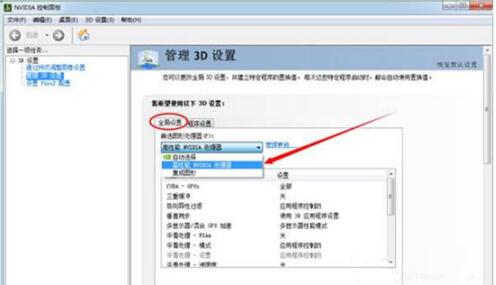
3)、(可选步骤)管理3D设置 》 程序设置 》 添加刚启动谷的猩猩助手进程 HD-Frontend.exe。如图所示:
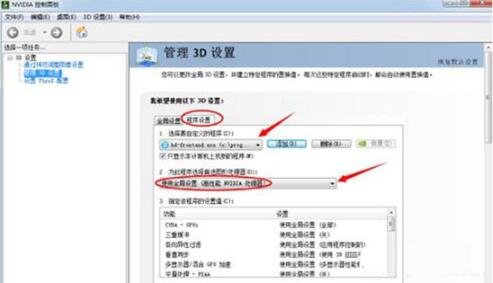
4、AMD显卡设置方法,一般情况下 1、2 步骤完成后即可:
1)、在系统桌面点击右键,选择配置可交换显示卡来切换;如图所示:
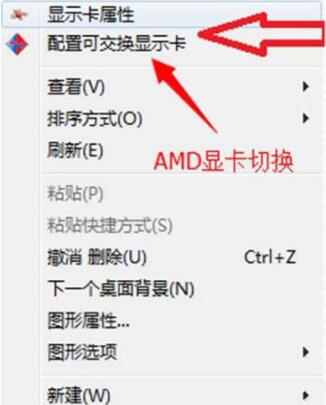
2)、然后先启动一次猩猩助手,然后把刚启动的猩猩程序HD-Frontend设置为高性能 ,点击【保存】按钮;如图所示:
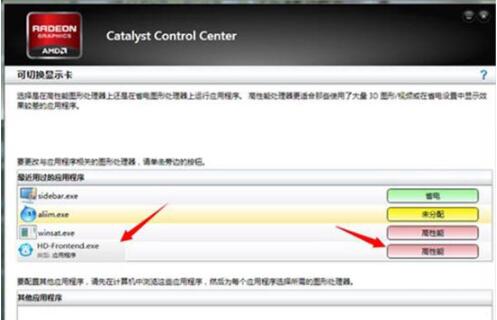
3)、(可选步骤) 打开catalyst(tm) control center——游戏 ——3D应用程序设置——新应用程序添加猩猩助手进程,保存设置即可。
以上是win7双显卡切换方法介绍的详细内容。更多信息请关注PHP中文网其他相关文章!
声明:
本文转载于:zol.com.cn。如有侵权,请联系admin@php.cn删除

